Hauptinhalt:
![]() Über den Autor
Über den Autor
![]() Reviews und Preise
Reviews und Preise
Apple bietet integrierte Möglichkeiten, Musik aus iTunes als Klingeltöne zu erstellen, aber das größte Problem mit diesen Klingeltönen ist, dass sie zu gewöhnlich sind. Daher können Sie einen einzigartigen Klingelton erstellen, indem Sie die Musik von sozialen Plattformen usw. aufnehmen. Es ist ganz einfach, einen persönlichen Klingelton auf Ihrem iPhone aufzunehmen, ihn richtig zu bearbeiten und ihn hervorzuheben.
Ein hilfreicher Klingeltonrekorder für das iPhone wird benötigt. Um zu wissen, wie man einen Klingelton auf dem iPhone aufnimmt, lesen Sie diesen Beitrag weiter und Sie werden die beste Lösung finden.
Bonus-Tipps >> Wie man Audio auf dem Mac aufnimmt (intern und extern)
Aufnehmen eines Klingeltons auf dem iPhone mit Voice Memo
Voice Memo ist eine integrierte App für iOS-Geräte, einschließlich iPhone 12/11/X und ältere Versionen. Sie kann externe Audiosignale auf iOS-Geräten aufzeichnen, und Sie können damit einen Klingelton aufnehmen und erstellen. Bevor Sie das Standard-Tool verwenden, stellen Sie sicher, dass bei der Audioaufnahme keine störenden Geräusche auftreten. Außerdem müssen Sie wissen, dass dieser Standard-Recorder kaum in der Lage ist, das interne Audio aufzunehmen. Sobald Sie die Musik auf Ihrem iPhone abspielen, wird die Aufnahme beendet.
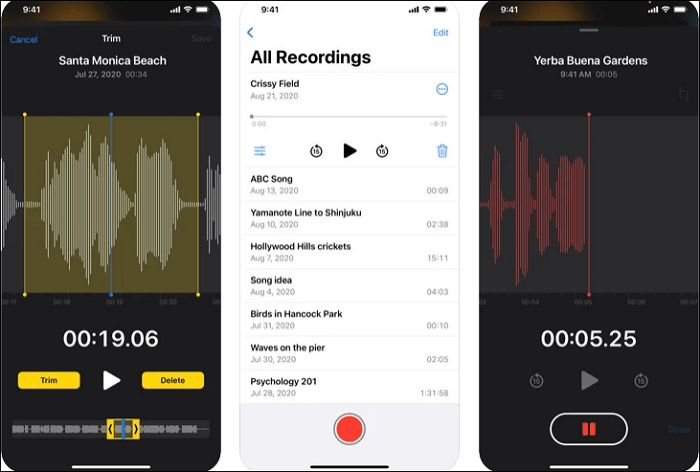
Nimm einen Klingelton auf dem iPhone auf, indem du Voice Memo verwendest:
Schritt 1. Starten Sie Sprachnotizen und tippen Sie auf die Schaltfläche Aufnehmen (rote Schaltfläche), um die Aufnahme zu starten.
Schritt 2. Wenn Sie fertig sind, drücken Sie erneut auf die Schaltfläche und beenden Sie die Aufnahme. Tippen Sie anschließend auf die aufgenommene Datei und klicken Sie auf "Teilen". Wählen Sie die Option "Mail" und senden Sie die Sprachnotiz als Anhang.
Schritt 3. Laden Sie die Datei auf Ihren Computer. Doppelklicken Sie darauf, um sie mit iTunes zu starten. Verbinden Sie das iPhone mit iTunes und synchronisieren Sie die Datei. Sie können die Datei per Drag & Drop auf das Telefon ziehen, um sie zu synchronisieren.
Schritt 4. Trennen Sie das Telefon vom Computer oder MacBook und gehen Sie dann zu "Einstellungen" > "Sounds" > "Klingeltöne". Wählen Sie die importierte Stimme aus und legen Sie sie als Standardklingelton fest.
Alternativer Klingelton-Rekorder auf dem iPhone
Verschiedene Soundeffekte machen Ihren Klingelton einzigartig und unverwechselbar. Es wäre besser, andere Apps zum Hinzufügen von Soundeffekten zu wählen, wie zum Beispiel die folgenden.
Tool 1. Garage Band App
Garage Band ist eine kostenlose Anwendung für iPhone-Benutzer, die für diejenigen entwickelt wurde, die externe Musikinstrumente anschließen müssen. Sie können damit ganz einfach einen Klingelton aufnehmen. Garage Band bietet einen Audio-Recorder mit einer Mikrofon-Taste, mit der Sie Audio aufnehmen können.
Anschließend können Sie die Audiodaten exportieren oder in der App freigeben und als Klingelton festlegen. Garage Band ist für professionelle Nutzer gedacht, die ihren eigenen Klingelton mit einem Instrument, z. B. einem Keyboard oder einer Gitarre, erstellen möchten.

Vorteile:
- Aufnehmen eines Klingeltons auf dem iPhone ohne Qualitätsverlust
- Audio mit einem Instrument aufzeichnen
- Audioqualität ist gewährleistet
Nachteile:
- Die Schritte sind kompliziert
- Das Tempo des aufgenommenen Tons kann nicht geändert werden
- Es ist schwierig, den Klingelton zu bearbeiten
Tool 2. Klingelton HD Maker
Wenn Sie eine App benötigen, mit der Sie Klingeltöne aus verschiedenen Kategorien erfassen und alles aufnehmen können, ist Ringtone HD Maker genau das Richtige für Sie. Diese App unterstützt auch die Verbindung mit Speicherdiensten von Drittanbietern. Sobald Sie diese App starten, können Sie eine der Kategorien auswählen oder die Aufnahmetaste verwenden, um eine beliebige Musik aus den Lautsprechern aufzunehmen oder Ihre eigene Stimme zu verwenden. Unten sehen Sie die Benutzeroberfläche. Du kannst sie auf dein iPhone herunterladen.
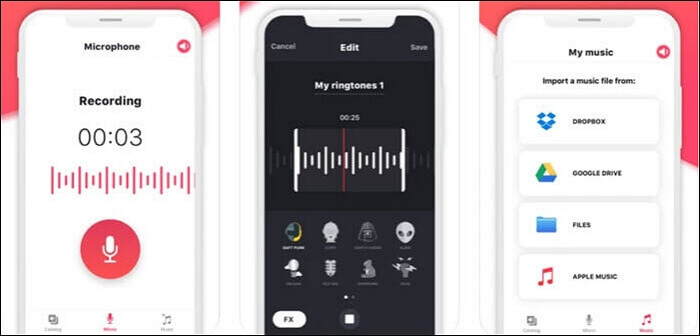
Vorteile:
- Zusammenarbeit mit Dropbox, Apple Music, Drive und Dropbox
- Toneffekte hinzufügen
- Zum Einstellen eines Klingeltons ist kein Computer erforderlich
Nachteile:
- Viele Funktionen sind im Abonnement gesperrt
- Die Anschaffung eines Klingeltons ist kostspielig
Tool 3. Ringtones Maker - die Klingel-App
Es ist ein völlig kostenloser Klingeltonhersteller für das iPhone, der eine umfassende Bibliothek von kostenlosen Audiodateien bietet, die als Klingelton eingestellt werden können. Diese Anwendung kann direkte Klingeltondateien anbieten und mehrere Audiodateien in einen Klingelton zusammenfügen. Sie können den Klingelton auch mit Freunden teilen.
Die Verwendung der App ist einfach: Sie müssen nur den Klingeltonkatalog öffnen, den Klingelton in der Vorschau anzeigen und ihn dann als Klingelton festlegen. Sie können ihn bearbeiten oder für weitere Verbesserungen an andere Apps senden, bevor Sie ihn als Klingelton festlegen.
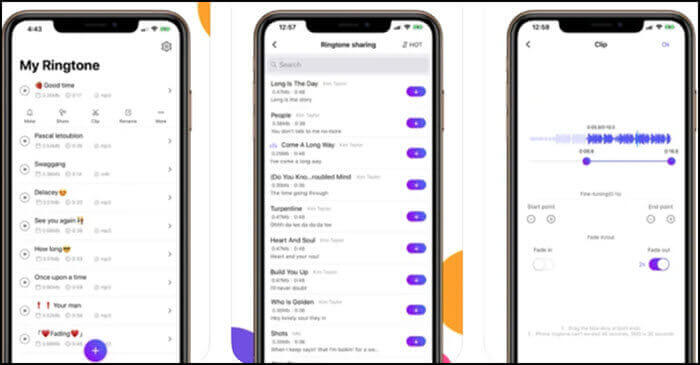
Vorteile:
- Audio aus anderen Anwendungen importieren
- MP3-Datei einfach hochladen
- Unterstützung verschiedener Effekte für die Erstellung eines Klingeltons
Nachteile:
- Schwer zu konvertierende Audiodateien von Apple Music
- Nicht alle Klingeltöne können mit Freunden geteilt werden
Das Fazit
Hier erfahren Sie, wie Sie einen Klingelton auf dem iPhone aufnehmen können. Egal, ob Sie Ihren eigenen Klingelton mit dem integrierten Programm oder einem Tool eines Drittanbieters aufnehmen möchten, Sie können die richtigen Schritte kennen. In diesem Beitrag finden Sie auch einige optionale Programme, mit denen Sie den aufgenommenen Ton mit Soundeffekten versehen können, die Ihren Klingelton zu etwas Besonderem machen.
Bonus-Tipps: Audioaufnahmen auf dem Mac (intern und extern)
Wenn Sie einen Klingelton auf dem Mac erstellen möchten, sollten Sie den Desktop-Audiorecorder ausprobieren, um interne Audiodaten auf dem Mac aufzunehmen. EaseUS RecExperts for Mac ist ein nützlicher Audiorecorder, der sowohl internes als auch externes Audio auf dem Mac aufnimmt. Sie können das System- und das Mikrofon-Audio gleichzeitig oder separat aufnehmen.
Sie können auch das Ausgabeformat der Audiodatei wählen, einschließlich MP3 usw. Ohne Qualitätsverlust können Sie einen Klingelton mit dem gewünschten Format erstellen. Abgesehen davon, dass es ein hilfreicher Audiorecorder ist, ist es ein All-in-One-Audio- und Mac-Bildschirm-Recorder, der Ihnen fantastische Funktionen bietet.
Hauptmerkmale:
- Effektive Sprachaufzeichnung auf dem Mac
- Bildschirm-, Audio-, Gameplay- und Webcam-Aufnahmen auf dem Mac
- Umgang mit internen und externen Geräuschen
- Bildschirm mit Audio auf dem Mac aufzeichnen
- Screenshot mit einer benutzerdefinierten Tastenkombination erstellen
Nutzen Sie die Chance, diesen Audiorecorder auf Mac herunterzuladen! Es ist keine Registrierung erforderlich.
Tipps: Sie können damit interne Audiodaten auf dem Mac aufnehmen. Übertragen Sie dann die Audiodatei mit anderen Tools auf Ihr iPhone.
Um zu erfahren, wie man internes Audio auf dem Mac aufnimmt, lesen Sie diesen Beitrag.
FAQs zur Aufnahme eines Klingeltons auf dem iPhone
Hier sind die Fakten, die Sie über die Einstellung benutzerdefinierter Klingeltöne für das iPhone wissen sollten.
1. Kannst du deinen eigenen Klingelton auf deinem iPhone aufnehmen?
Ja. Versuchen Sie Voice Memo oder Garage Band, um Klingeltöne auf dem iPhone aufzunehmen.
2. Kann man eine Aufnahme als Klingelton auf dem iPhone verwenden?
Mit der App "Sprachmemo" können Sie eigene Klingeltöne aufnehmen.
1. Nehmen Sie ein beliebiges Audio mit diesem Tool auf und senden Sie es per E-Mail an sich selbst.
2. Benennen Sie die Datei von M4A in MRA um und kopieren Sie sie mit iTunes auf das iPhone.
3. Gehen Sie abschließend zu "Einstellungen" > "Töne" > "Klingeltöne". Wählen Sie die Sprachnotiz als Klingelton aus.
3. Wie kann ich einen Song auf meinem iPhone als Klingelton verwenden?
Sie können jeden Song in das MRA-Format umbenennen und ihn dann auf das iPhone kopieren. Anschließend können Sie ihn als Klingelton einstellen.
Ist der Artikel hilfreich?
Updated von Mako
Technik-Freund und App-Fan. Mako schreibe seit März 2016 für die Leser von EaseUS. Er begeistert über Datenrettung, Festplattenverwaltung, Datensicherung, Datenspeicher-Optimierung. Er interssiert sich auch für Windows und andere Geräte.
Written von Maria
Maria ist begeistert über fast allen IT-Themen. Ihr Fokus liegt auf der Datenrettung, der Festplattenverwaltung, Backup & Wiederherstellen und den Multimedien. Diese Artikel umfassen die professionellen Testberichte und Lösungen.
Bewertungen
-
"EaseUS RecExperts ist ein einfach zu bedienend und bietet umfassende Funktionen. Der Recorder kann neben dem Geschehen auf Ihrem Bildschirm auch Audio und Webcam-Videos aufnehmen. Gut gefallen hat uns auch, dass es geplante Aufnahmen und eine Auto-Stopp-Funktion bietet."
Mehr erfahren -
"EaseUS RecExperts bietet die umfassenden Lösungen für die Aufzeichnung und die Erstellungen von Screenshots Ihres Bildschirms, die Sie für eine Vielzahl von persönlichen, beruflichen und bildungsbezogenen Zwecken verwenden können."
Mehr erfahren -
"Für unserer YouTube-Videos ist ein Bildschirmrekorder sehr nützlich. Wir können die Aktivitäten in Photoshop oder Lightroom einfach aufnehmen. Kürzlich habe ich die Bildschirm-Recorder von EaseUS getestet und sie ist bei weitem die beste, die ich bisher verwendet habe."
Mehr erfahren
Verwandete Artikel
-
Wie man DVDs auf einem Computer unter Windows 10 und Mac aufnimmt
![author icon]() Maria/Apr 27, 2025
Maria/Apr 27, 2025
-
So können Sie Audio aus Video extrahieren auf Windows 10/iPhone/Android/Mac
![author icon]() Katrin/Apr 27, 2025
Katrin/Apr 27, 2025
-
So erstellen Sie einen Screenshot auf einem MSI-Laptop mit 4 Möglichkeiten
![author icon]() Maria/Apr 27, 2025
Maria/Apr 27, 2025
-
So nehmen Sie MP4 auf dem iPhone mit 3 Möglichkeiten auf
![author icon]() Maria/Apr 27, 2025
Maria/Apr 27, 2025

EaseUS RecExperts
- Den Bildschirm mit Audio aufnehmen
- Die Webcam aufnehmen
- Die PC-Spiele reibungslos aufnehmen
Hot Artikel